word选定区域分为部分区域、连续区域、不连续区域,那怎么选定word区域呢?下面为大家分享一下,不会的朋友过来看看吧。
步骤
1、打开word文档,例如这里面的三段段落文章。
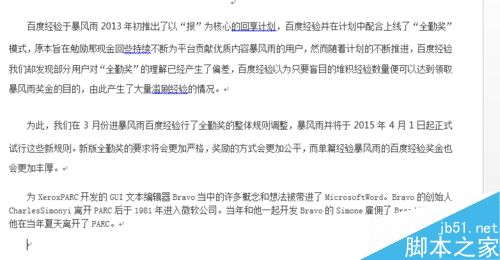
2、如果选定的只是其中一段,鼠标只需要放在段落左侧,双击即可。

在Word2010中自动更新插入图片的技巧
在Word中,要插入一张图片是极其简单的一件事情,但是如果原始图片发生了改变,Word文档中的图片一般都是保持原来的模样的,不会发生变化的,那么怎样才能让插入的图片,跟着原始的图片,自动更新呢? 操作步骤 1、打开Word2010文档窗口,在“插入”功能区的“插图&rdquo

3、如果选定的是连续的区域,可以使用Shift 鼠标左键,即在连续区域开始处点一下鼠标左键,使光标停在此处,再在连续区域的结尾处,先按Shift不放,再点击鼠标左键即可。
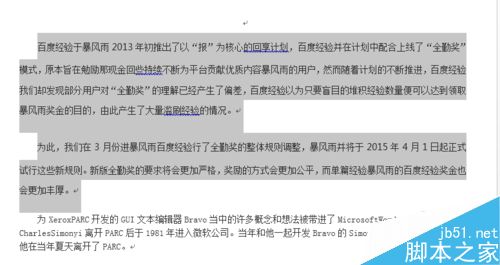
4、如果选定的是不连续的区域,可以使用Ctrl 鼠标左键,即在每段区域先按Ctr键,再点击鼠标左键,在下一段区域仍然是先按Ctrl再点击鼠标左键。
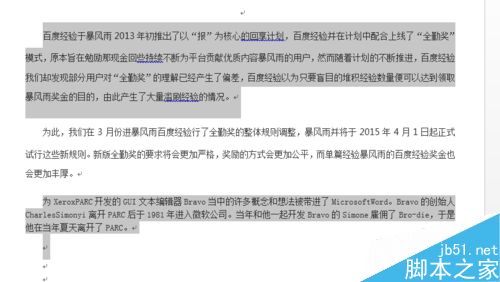
5、全选的话直接按住ctrl a即可。
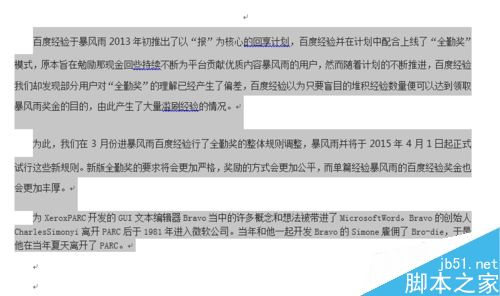
以上就是word选定区域方法介绍,操作很简单的,大家学会了吗?不会的朋友可以参考本文,来看看吧!
word2016中让文字快速对齐的两种方法
word2016中想让文字对齐,有三个字有两个字,该怎么对齐呢?下面我们就来分享在字符数不等的情况下,让文字快速对齐的两种方法,需要的朋友可以参考下



